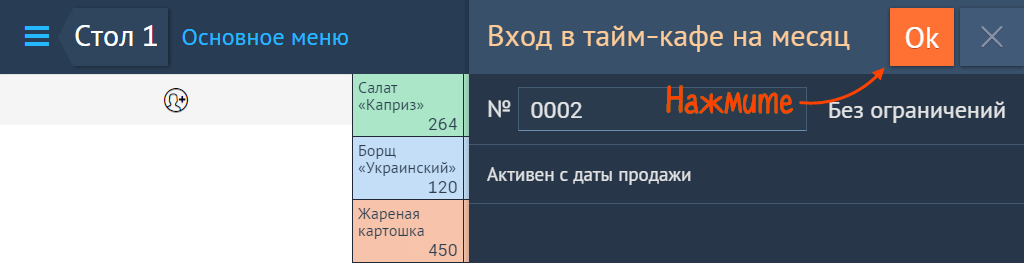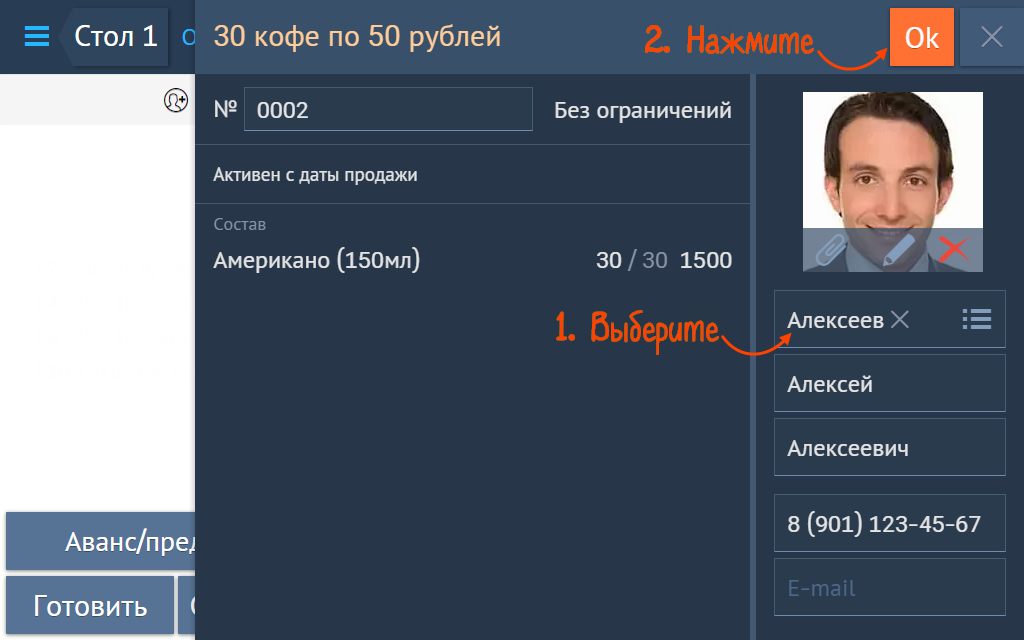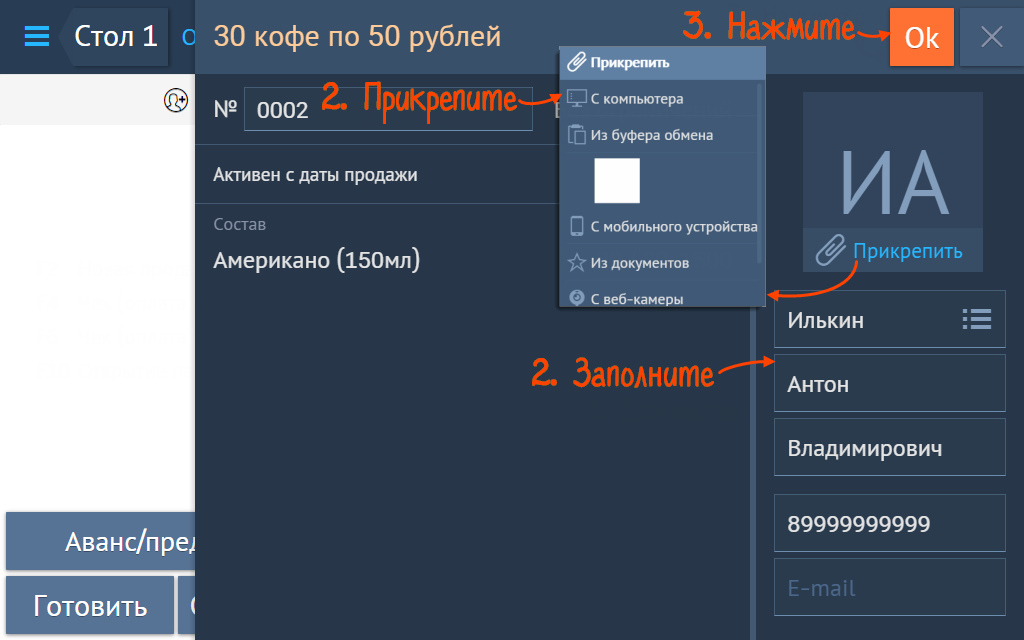После того как вы настроили абонементы, продавайте их клиентам.
Оформить продажу можно только отдельным заказом. При попытке добавить к абонементу другой товар появится
предупреждение
.Номер абонемента присвоится автоматически, но его можно изменить.
- В окне заказа добавьте абонемент в чек. Способ зависит от типа учета:
- абонементы без учета выберите в каталоге или найдите по названию;
- чтобы добавить карты с количественно-суммовым учетом — отсканируйте штриход серийного номера или найдите их в каталоге.
Если вы выбрали абонемент в каталоге Presto автоматически
укажет номер карты. Чтобы его изменить, введите другой номер вручную или отсканируйте штрихкод на абонементе. - Укажите клиента.
- Если абонемент на предъявителя, пропустите этот шаг — просто нажмите «Ok».
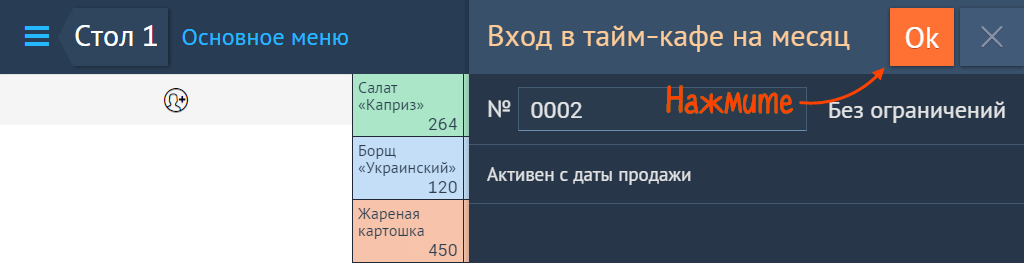
- Если абонемент именной, выберите клиента.
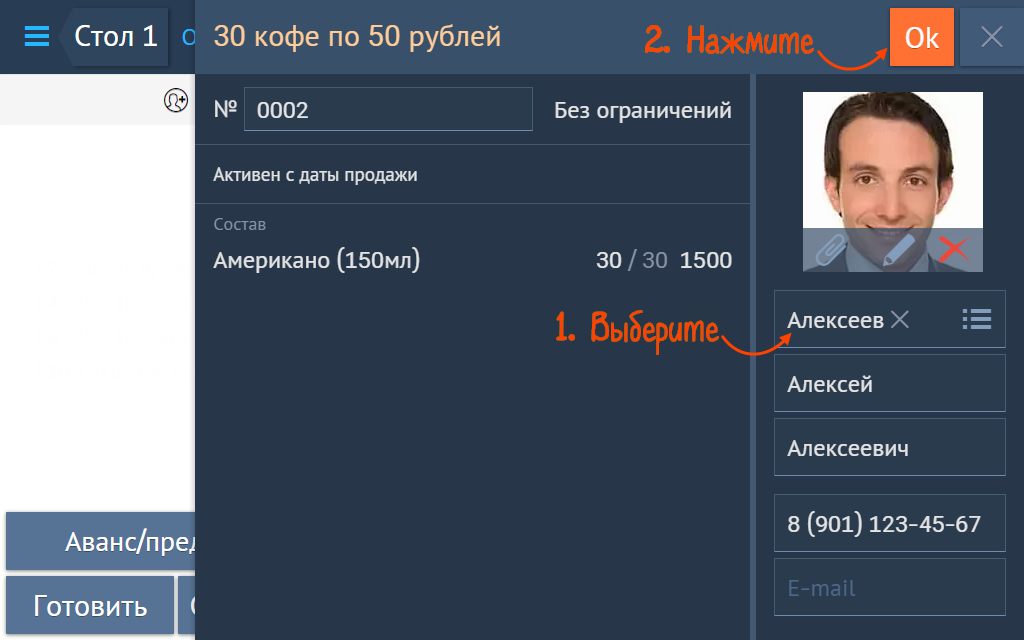
Также можно добавить нового. Для этого заполните данные и прикрепите фотографию.
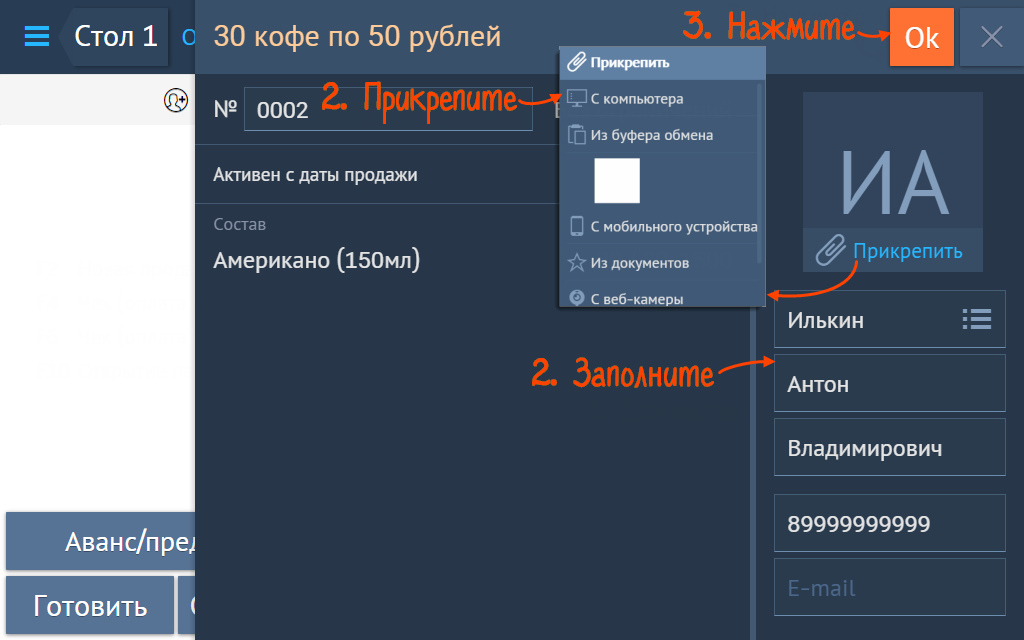
- Если абонемент на предъявителя, пропустите этот шаг — просто нажмите «Ok».
- Примите оплату.
Абонемент активирован и отображается в разделе «Клиенты/Абонементы», а также в карточке клиента.

Вернуть абонемент
Оформить возврат можно в списке смен, в разделах «Возвраты» и «Клиенты/Абонементы». Для этого выберите абонемент, нажмите ![]() и кликните «Оформить возврат».
и кликните «Оформить возврат».

Если абонемент частично использован, покупателю будет возвращена оставшаяся сумма. Она будет указана в окне возврата.
Готовы начать работу в Presto?

Нашли неточность? Выделите текст с ошибкой и нажмите ctrl + enter.